Jak przesyłać wiadomości WhatsApp (Android na Androida)
Autor: Nathan E. Malpass, Ostatnia aktualizacja: March 22, 2021
Dawno minęły czasy, kiedy trzeba było czekać tygodniami lub miesiącami, aby wysłać wiadomość pocztą tradycyjną. Obecnie łączymy się z innymi ludźmi za pośrednictwem komunikatorów internetowych, takich jak WhatsApp czy Messenger.
Niektóre z tych wiadomości są ważne. Dlatego możesz chcieć przenosić wiadomości WhatsApp (Android na Androida). Podamy tutaj krótki opis, jak to zrobić. Najpierw jednak porozmawiajmy o wiadomościach błyskawicznych w kilku zdaniach.
Wysyłanie wiadomości w mgnieniu oka jest obecnie popularne wraz z rozwojem technologii. Internet umożliwił komunikację za pomocą wiadomości tekstowych, rozmów głosowych, a nawet połączeń wideo. Dlatego ludzie zgromadzili wiele danych w postaci wiadomości na swoich urządzeniach.
Tutaj porozmawiamy o przenoszeniu tych danych wiadomości WhatsApp z jednego urządzenia z Androidem na drugie. Jeśli chcesz przesłać inne wiadomości, możesz skorzystać z kolejny artykuł. Zacznijmy mówić o prawdziwych rzeczach!

Część 1. Co to jest WhatsAppCzęść 2. Jak przesyłać wiadomości WhatsAppCzęść 3. Jak przesłać dane WhatsApp z Androida na Androida bez Dysku Google
Część 1. Co to jest WhatsApp
WhatsApp został uruchomiony w 2009 roku i stał się jedną z najpopularniejszych aplikacji do przesyłania wiadomości głosowych i tekstowych. Specjalizuje się w przesyłaniu wiadomości na wielu typach platform i jest całkowicie bezpłatna.
WhatsApp umożliwia przesyłanie wiadomości między różnymi typami urządzeń mobilnych i komputerów. Jest popularny ze względu na ochronę prywatności wśród użytkowników i wykorzystuje do tego technologię szyfrowania typu end-to-end. Ponadto umożliwia bezpłatne rozmowy międzynarodowe przez Internet.
Obsługuje ponad 2 miliardy ludzi w około 180 krajach na całym świecie. Ponadto jego aktywnych użytkowników na co dzień jest ponad 500 milionów. Aplikacja dominuje w około 112 krajach, podczas gdy Messenger zdobywa pozycję lidera w około 57 krajach.
Konkurenci WhatsApp obejmują Linia, Kakao Dyskusja, WeChat, pośród innych. Jednak wydaje się, że WhatsApp przejął kontrolę nad rynkiem ze względu na swoje funkcje. Dostarcza aktualizacje od czasu do czasu, aby ułatwić komunikację dla swojej bazy użytkowników.
Tak więc, jeśli jesteś zagorzałym fanem platformy i chcesz przesyłać wiadomości WhatsApp (Android na Androida), jesteś na najlepszej stronie internetowej, jaką możesz być. Udzielimy Ci wskazówek potrzebnych do wykonania tego zadania.
Część 2. Jak przesyłać wiadomości WhatsApp
Istnieją dwie metody przesyłania wiadomości WhatsApp (Android na Androida). Te dwie metody obejmują użycie Dysku Google i ręczne wykonanie tego na komputerze. Poniżej wymienione dwie metody, które pomogą Ci w przeniesieniu:
Metoda 01: Korzystanie z Dysku Google
Najnowsze wersje aplikacji pozwalają na automatyczne tworzenie kopii zapasowych na Dysku Google. W ten sposób możesz łatwo przenosić historię czatów lub wiadomości między dwoma urządzeniami. Oto kroki, jak to zrobić:
- Otwórz WhatsApp na pierwszym telefonie z Androidem i zaloguj się na swoje konto. Kliknij trzy kropki w lewej górnej części interfejsu. Otwórz „Ustawienia”, a następnie „Czaty”.
- Następnie przejdź do „Kopia zapasowa czatu”. W tej części możesz tworzyć kopie zapasowe ręcznie lub możesz ustawić automatyczne wykonywanie zgodnie z regularnym harmonogramem.
- Teraz użyj drugiego telefonu z Androidem. Pobierz i zainstaluj WhatsApp na urządzeniu. Zaloguj się na to samo konto, na które logowałeś się wcześniej. Zobaczysz, że zakończyłeś proces przesyłania wiadomości WhatsApp (Android na Androida).
Gdy WhatsApp jest ponownie instalowany na innym urządzeniu, prosi użytkowników o przywrócenie multimediów i czatów z Dysku Google. Wiadomości (czaty), w tym kontakty, będą natychmiast pojawiać się w aplikacji. Pliki multimedialne zostaną następnie pobrane w procesach w tle.
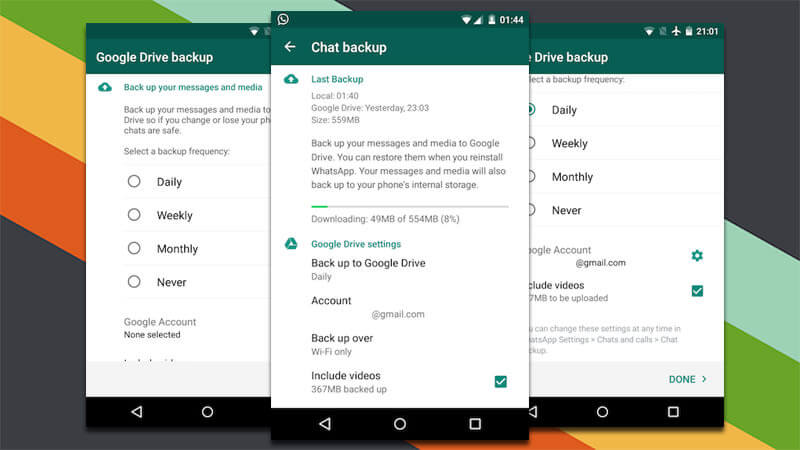
Metoda 02: Ręczna metoda tworzenia kopii zapasowych i przywracania wiadomości WhatsApp
Jeśli chcesz robić rzeczy w tradycyjny sposób, to jest to metoda dla Ciebie. Do tego potrzebujesz karty SD, którą będziesz przenosić z jednego urządzenia na drugie. Oto kroki, aby ręcznie przenieść wiadomości WhatsApp (Android na Androida):
- Otwórz WhatsApp na swoim pierwszym telefonie z Androidem, a następnie przejdź do „Ustawień”. Odwiedź „Czaty i połączenia”, a następnie naciśnij „Kopia zapasowa czatu”.
- Utwórz kopię zapasową danych na karcie SD.
- Teraz wyjmij kartę SD z pierwszego telefonu z Androidem i umieść ją w nowym.
- Użyj drugiego telefonu z Androidem i uruchom w nim WhatsApp, aby przywrócić dane z karty SD.
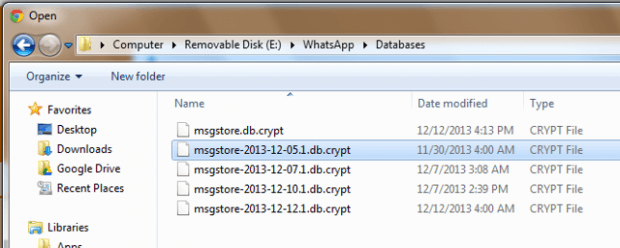
Oto inny sposób na zrobienie tego bez karty SD lub karty pamięci:
- Otwórz WhatsApp na swoim pierwszym telefonie z Androidem, a następnie przejdź do „Ustawień”. Odwiedź „Czaty i połączenia”, a następnie naciśnij „Kopia zapasowa czatu”. Nie zapomnij nacisnąć przycisku, aby utworzyć kopię zapasową danych WhatsApp. Zostanie zapisany w pamięci wewnętrznej telefonu z systemem Android.
- Podłącz telefon z Androidem do komputera i odwiedź pamięć wewnętrzną. Przejdź do folderu „WhatsApp”> „Bazy danych”. Pliki kopii zapasowych są zapisywane tutaj wraz z ich datami. Zwykle wygląda to tak: „msgstore-2019-01-31.db.crypt”.
- Skopiuj plik danych z najnowszą datą do komputera. Wklej go w łatwym do znalezienia miejscu, takim jak pulpit.
- Użyj drugiego telefonu z Androidem i zainstaluj WhatsApp, ale NIE otwieraj najpierw aplikacji.
- Podłącz drugi telefon do komputera za pomocą kabla USB. Teraz znajdź folder „WhatsApp”> „Bazy danych” w pamięci wewnętrznej tego drugiego telefonu z Androidem. Jeśli go nie ma, utwórz nowy podfolder „Bazy danych” w głównym folderze dla „WhatsApp”.
- Skopiuj plik wklejony wcześniej w kroku 3. Umieść go w folderze „Bazy danych”.
- Uruchom WhatsApp na nowym telefonie z Androidem i zweryfikuj numer telefonu użytkownika. Powiadomienie poinformuje Cię, że znaleziono kopię zapasową wiadomości. Po prostu naciśnij „Przywróć”. Do tej pory przesyłanie wiadomości WhatsApp z jednego Androida na inny jest zakończone.
Część 3. Jak przesłać dane WhatsApp z Androida na Androida bez Dysku Google
Jeśli chcesz skopiować wiadomości z iOS na PC lub Androida na PC, możesz użyć Przeniesienie telefonu FoneDog. To świetne narzędzie, które pomaga w przesyłaniu różnych typów danych. Obsługiwane formaty danych obejmują zdjęcia, dźwięk, filmy, kontakty i wiadomości.
Oprogramowanie przesyła dane z dużą prędkością. Ponadto obsługuje wiele platform, takich jak Android i iOS. Jest również kompatybilny z komputerami z systemem Windows. iPhone'y, iPady, Samsung, HTC, Google, Xiaomi i Huawei oraz inne urządzenia są z nim kompatybilne. Tutaj ma przykład o przesyłaniu wiadomości tekstowych z iPhone'a na komputer za pomocą FoneDog Phone Transfer.
Przeniesienie telefonu
Przesyłaj pliki między komputerami z systemem iOS, Android i Windows.
Łatwe przesyłanie i tworzenie kopii zapasowych wiadomości tekstowych, kontaktów, zdjęć, filmów i muzyki na komputerze.
W pełni kompatybilny z systemem iOS 13 i Android 9.0.
Darmowe pobieranie

Ludzie również czytająJak przesyłać dane między LG a Samsungiem w 2021 roku2021 Poradniki na temat przesyłania plików Androida w systemie Windows 10
Ten przewodnik zawiera instrukcje przesyłania wiadomości WhatsApp (z Androida na Androida). Zdobycie nowego telefonu jest ekscytujące. Ale konfiguracja zajmuje dużo czasu. Dlatego nasz przewodnik pomoże Ci skonfigurować WhatsApp na nowym telefonie.
Jeśli chcesz po prostu przesłać wiadomości z iOS lub Androida na komputer, możesz sprawdzić FoneDog Phone Transfer. To wszechstronne, łatwe do zrozumienia oprogramowanie, które pomaga przesyłać dane między różnymi urządzeniami. Sprawdź to teraz!
Zostaw komentarz
Komentarz
Przeniesienie telefonu
Przesyłaj dane z iPhone'a, Androida, iOS i komputera do dowolnego miejsca bez żadnych strat dzięki FoneDog Phone Transfer. Takich jak zdjęcia, wiadomości, kontakty, muzyka itp.
Darmowe pobieranieGorące artykuły
- Kopia zapasowa wiadomości Samsung: jak zapisywać SMS-y na urządzeniach Samsung
- Jak naprawić synchronizację iMessage na iPhonie / iPadzie / Macu w 2020 roku
- Przewodnik usuwania: Jak trwale usunąć wiadomości tekstowe z iPhone'a
- Jak odzyskać usunięte wiadomości Kik z powrotem na iPhonie
- Krótki przewodnik: Jak łatwo i szybko wykonać kopię zapasową wiadomości Kik
- Jak odzyskać usunięte wiadomości Viber na iPhone 7/8 / X / 11
- Jak trwale usunąć wiadomości na urządzeniu iPhone lub iOS
- 7 rozwiązań w celu rozwiązania kilku problemów iMessage w iOS 11/12
- Które jest najlepsze oprogramowanie do odzyskiwania wiadomości mobilnych
/
CIEKAWYDULL
/
PROSTYTRUDNY
Dziękuję Ci! Oto twoje wybory:
Doskonały
Ocena: 4.8 / 5 (na podstawie 85 oceny)
